Como Instalar TikTok e Baixar Vídeos do TikTok no Windows e Mac em 2024?
TikTok é um aplicativo de mídia social que pode ser usado para fazer novos videoclipes de 15 a 60 segundos. No momento, o TikTok só pode ser usado em dispositivos iOS e Android. Mas nem todo mundo gosta de criar e compartilhar vídeos com telefones. Você pode descobrir que muitos usuários querem saber como fazer o download do TikTok no PC. Hoje, iremos guiá-lo como usar o TikTok no Mac e no PC sem complicações.
Parte 1. Vamos Ver Como Instalar Tik Tok no Mac
Pode baixar TikTok no computador se instalar o BlueStacks. Neste artigo, você receberá instruções sobre como baixar o TikTok no Mac depois de instalar o emulador Bluestacks. Para evitar que seu computador trave, feche todos os outros aplicativos ao instalar o emulador Bluestacks. Use as seguintes etapas para obter o TikTok em seu Mac:
1. Acesse o site do BlueStacks, e clique no botão verde “Download” para baixar o emulador do Bluestacks.

- 2. Após fazer o download do Bluestacks, abra a pasta onde o arquivo do instalador do BlueStacks está localizado como um “arquivo .dmg” e clique duas vezes no ícone no meio da tela; em seguida, clique em “Continuar” e “Instalar”. O emulador será então instalado no seu computador.
3. Para baixar TikTok no Mac, abra o aplicativo Bluestacks que você instalou.

4. Clique no botão “App Center” que está na parte superior da tela do seu Mac e espere que ele abra.

5. faça login com sua conta do Google. Se você não tem uma conta do Google, crie uma.

- 6. Depois de entrar em sua conta do Google, digite “TikTok” na barra de pesquisa do Google Play e você encontrará o TikTok; em seguida, clique no botão instalar e instale o TikTok e abra o aplicativo.
Depois de instalar o TikTok, você pode querer saber como usar o TikTok no Mac. Observe que sempre que você quiser usar o TikTok em seu Mac, inicie o emulador BlueStacks, clique em "Meus aplicativos" e prossiga para abrir o TikTok. Você sempre pode acessar o TikTok do emulador BlueStack e usá-lo para fazer vídeos TikTok.
Parte 2. Você Pode Usar o Tiktok No Mac Sem Fazer o Instalar?
Embora o tópico anterior tenha mostrado como baixar o TikTok no Mac usando o emulador Bluestacks, é necessário fazer o download no Mac, mas você pode usar o TikTok no Mac sem fazer o download sim. Esta parte do artigo mostrará o método de como usar o TikTok no Mac sem baixá-lo. Você pode realmente usar o TikTok em seu Mac seguindo etapas abaixo.
1. Abra o Google Chrome em seu Mac e vá para o site da TikTok.
2. Clique no botão “Assistir agora”, localizado no canto superior direito.

3. Você será redirecionado para uma nova página onde deverá clicar no botão de login localizado no canto superior direito.

4. Faça login em sua conta TikTok.
5. Se você optar por fazer o login com seu número de telefone, insira o código do país e o número do telefone e clique no botão “Enviar código”. Depois de obter um código no seu telefone, digite o código no seu Mac PC e faça login.
Desvantagem:
- A principal desvantagem de usar o TikTok no Mac via Chrome (sem baixá-lo) é que os vídeos não podem ser editados na hora de enviá-los; no entanto, é possível fazer isso se você abrir o aplicativo TikTok no emulador Bluestacks.
- Para usar o TikTok no Mac sem baixá-lo, você deve editar os vídeos em um software externo antes de carregá-los no TikTok.
Vantagem:
- Se você usar o TikTok sem baixá-lo, poderá fazer upload de videoclipes e ver os comentários dos usuários ao lado de seus vídeos; esta função pode ajudá-lo se você estiver realizando investigações relacionadas a comentários em um determinado vídeo.
Parte 3. Como Instalar o TikTok no Windows?
Para baixar o TikTok no Windows, siga as instruções na Parte 1 deste artigo visitando o site do BlueStacks e clicando no “Download” verde para fazer o download do emulador do Bluestacks para o Windows.
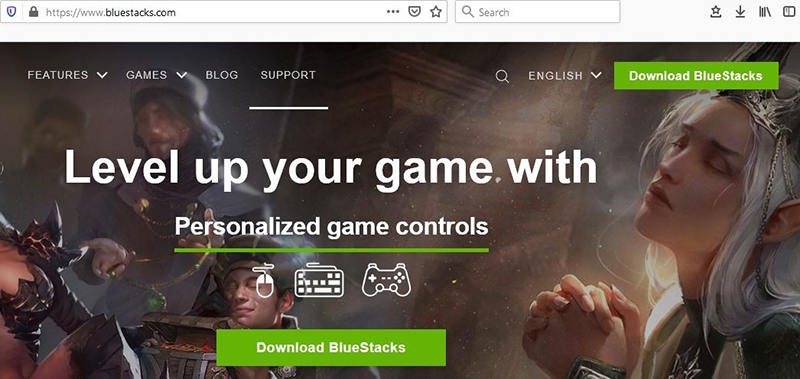
1. Após baixar o arquivo como um “arquivo .exe”, clique duas vezes no “instalador BlueStacks”.

2. Depois de clicar duas vezes no instalador do Bluestacks, clique no botão “Instalar agora”.
3. Uma vez instalado, abra o emulador Bluestacks e vá para “App Center” onde você será solicitado a entrar em sua conta do Google e obter acesso ao Google Play, e baixar TikTok no PC conforme discutido na Parte 1 acima.
Parte 4. Como Baixar Vídeos do TikTok sem Marca D'água?
Um dos maiores problemas ao baixar vídeos do TikTok é a marca d’água. A forma oficial de salvar ou baixar vídeos do TikTok mantém o logotipo do TikTok estampado neles. O HitPaw Conversor de Vídeo suporta salvar vídeos do TikTok em lote sem uma marca d’água.
Apenas copie e cole os links dos vídeos que você deseja baixar, e o programa fará todo o trabalho para você.
Principais Recursos do HitPaw Conversor de Vídeo
- Baixe vídeos do TikTok, Bilibili, Facebook, YouTube, e mais de 10000 outros sites
- Baixe vídeos em lote
- Salve os vídeos em HD com uma resolução de até 8k
- Extraia áudio de vídeos como MP3 320kbps
- Converta vídeos para qualquer formato e dispositivo
- Edite os vídeos após baixá-los
- Remova as vozes dos vídeos
- Remova o som de fundo de vídeos e áudios
Este software de desktop funciona em sistemas Windows e Mac. Ele oferece downloads e testes gratuitos.
Passos para baixar todos os TikToks com o HitPaw Conversor de Vídeo
Abaixo está um tutorial para demonstrar como baixar vários vídeos do TikTok usando o HitPaw Conversor de Vídeo.
Passo 1. Baixe e instale gratuitamente o HitPaw Conversor de Vídeo em seu computador.
- Passo 2. Visite o TikTok de um navegador e abra o vídeo que você gostaria de baixar. Copie seu link.
Passo 3. Inicie o HitPaw Conversor de Vídeo e vá para a aba de Download. Clique em Múltiplas URLs.

Passo 4. Agora, cole o link do vídeo do TikTok copiado na caixa. Você pode adicionar quantas URLs de vídeo você quiser.

Passo 5. Você pode selecionar um formato e qualidade de saída para os vídeos baixados.

Passo 6. Por fim, clique no botão Download para começar a baixar todos os vídeos do TikTok com apenas um clique.

Passo 7. Após baixar, você pode acessar os vídeos do TikTok baixados da aba Baixados. Estes vídeos podem ser reproduzidos dentro do programa de reprodução diretamente ou abrir com qualquer outro reprodutor de mídia em seu computador.

Artigos nos quais você pode estar interessado
FAQS Sobre Bluestacks e TikTok
Q1. Bluestacks é seguro ou um vírus?
A1. Não, Bluestacks não é um vírus; em vez disso, é um emulador altamente seguro e confiável que foi aprovado por vários softwares antivírus como o Norton; no entanto, foi relatado que alguns programas antivírus o detectaram como malware, spyware ou ameaça, embora não haja evidências substanciais. De um modo geral, o BlueStacks é seguro para o seu PC.
Q2. O que eu faço se o Bluestacks disser que o TikTok não existe?
A2. Em uma situação em que o Bluestacks diz que o TikTok não existe, é aconselhável tentar outros emuladores Android, como os seguintes:LDPlayer;Bliss OS;Genymotion;Nox;GameLoop;Androi Studio’s Chamber;MEmu;ARChon;YouWave;Prime OS;Xamarin;Build Your Own;Remix OS Player;Phoenix OS
Q3. Como faço vídeos Tik Tok em um laptop?
A3.
Faça vídeos do TikTok em um laptop usando as seguintes etapas:
Conclusão
De modo geral, acreditamos que você obteve informações importantes deste artigo que podem ajudá-lo a baixar o TikTok no PC usando o emulador Bluestacks; além disso, as informações disponíveis podem ajudá-lo a usar o TikTok no seu computador sem baixar o TikTok. Além disso, este artigo também é altamente recomendado para quem deseja saber como baixar vídeos do Tik Tok sem marca d'água

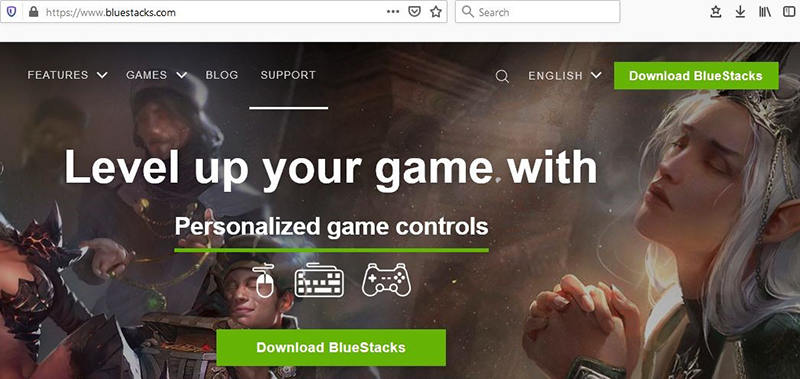
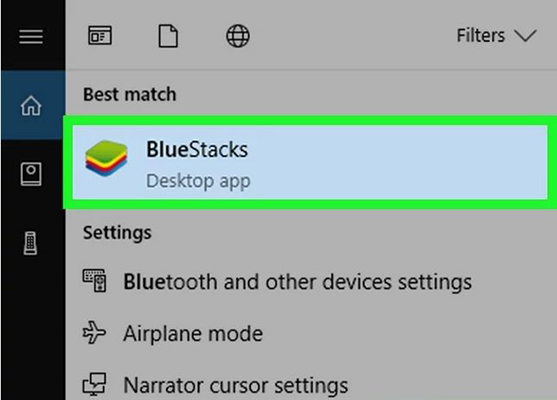




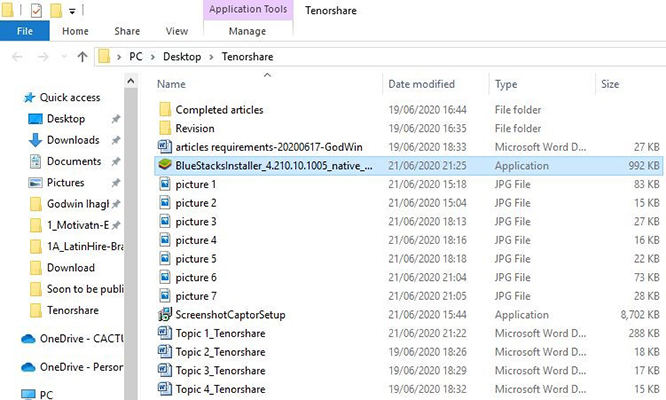




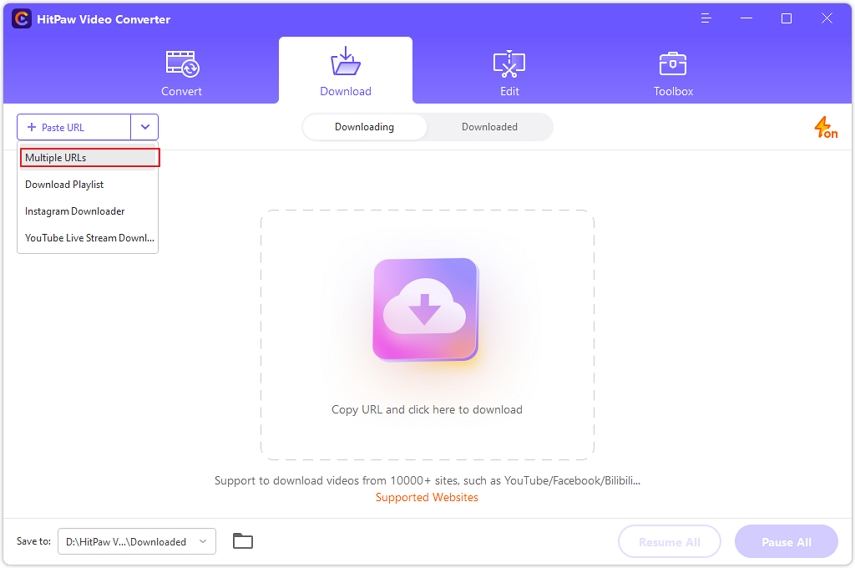
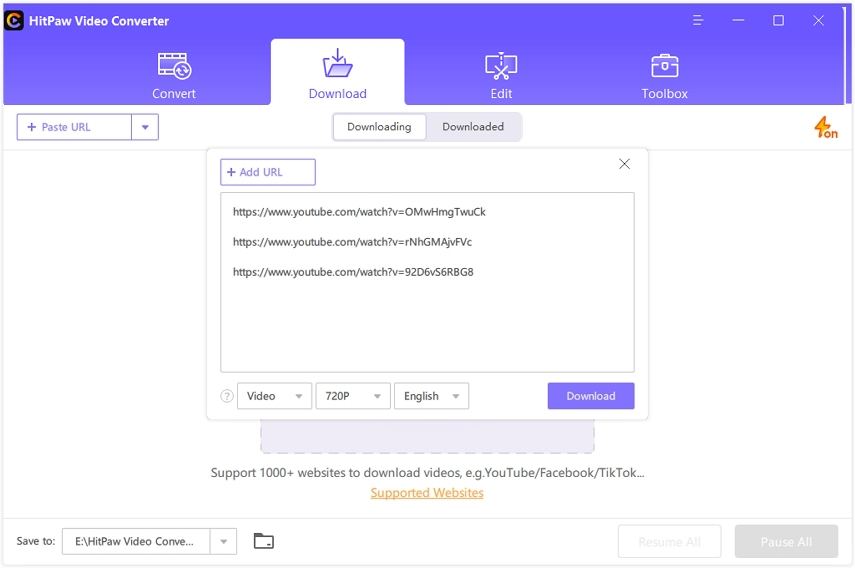

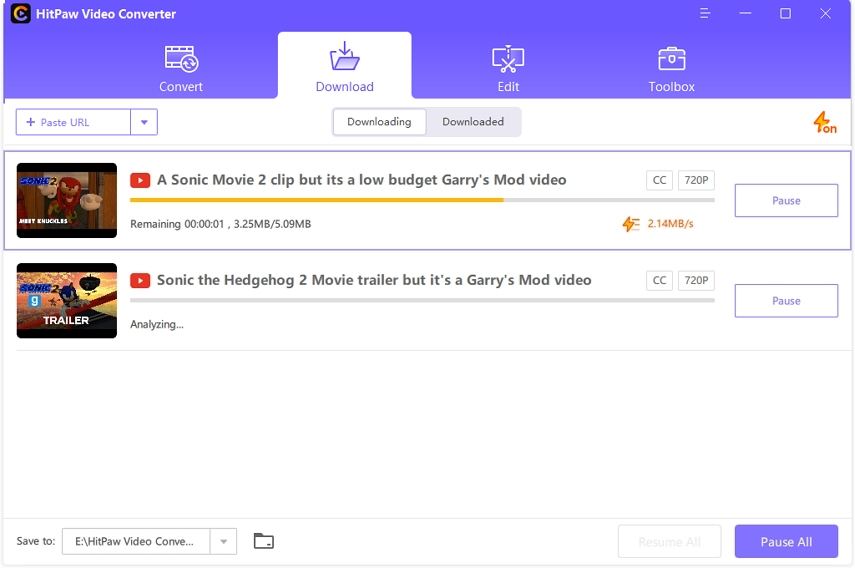
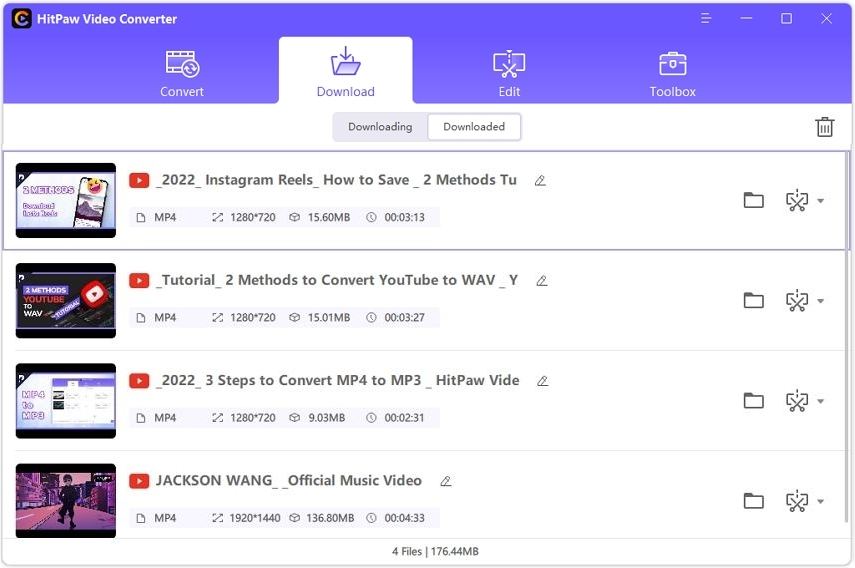




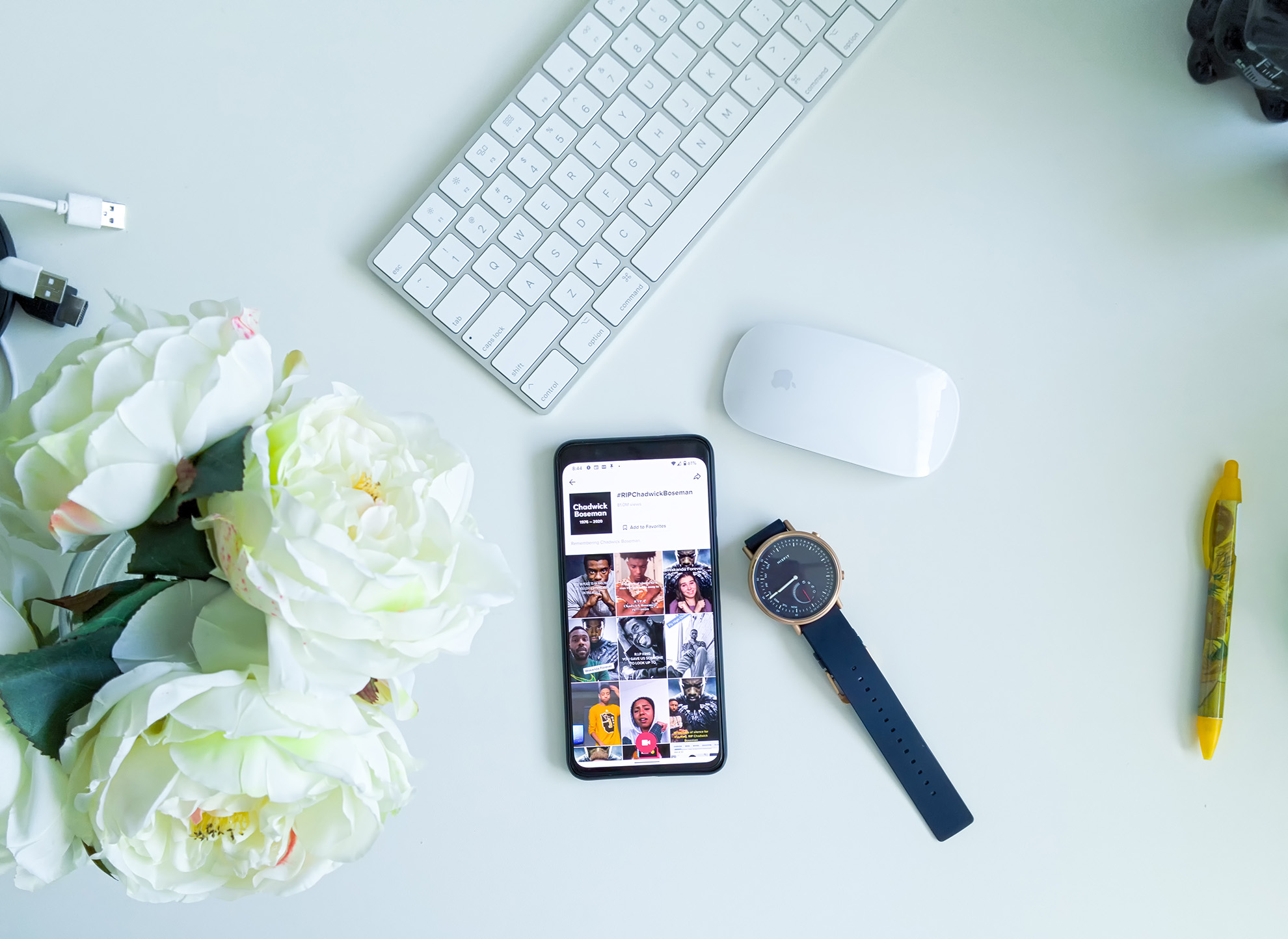


Pagina Inicial > Video Tips > Como Instalar TikTok e Baixar Vídeos do TikTok no Windows e Mac em 2024?
Selecione a classificação do produto:
Joshua Hill
Editor-in-Chief
Trabalho como freelancer há mais de cinco anos. Sempre me impressiona quando encontro coisas novas e os conhecimentos mais recentes. EU acho que a vida é ilimitada, mas eu não conheço limites.
Ver todos os artigosDeixe um comentário
Crie sua revisão para artigos HitPaw